コピーの設定を登録する
コピー条件の設定を登録する方法を説明します。
登録できる設定は、[用紙設定]、[原稿設定]、[倍率設定]、[カラー/印刷面]、[画質調整]、[出力設定]、[応用設定]です。
登録する設定に、プログラム番号(01 ~ 30)を割当て、名前をつけます。
30件まで登録できます。
[コピー]タブを押して、[コピー]画面を表示します。
目的のコピー条件を設定します。
操作パネルのプログラムを押します。

[コピープログラム]画面が表示されます。
[登録]を押します。
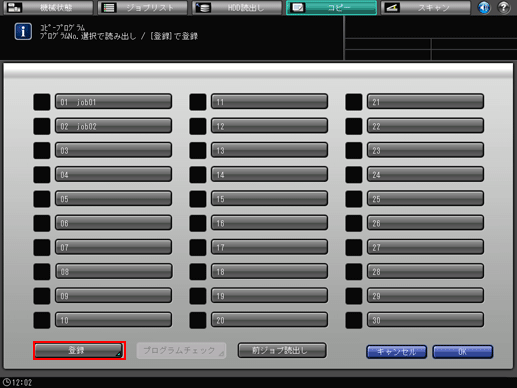
設定内容を確認する画面が表示されます。
登録する設定内容を確認します。
設定によっては、画面下部に[
 ][
][ ]が表示されます。ボタンを押して内容を確認します。
]が表示されます。ボタンを押して内容を確認します。
設定内容を変更する場合は、設定内容を確認する画面の[キャンセル]を押し、[コピープログラム]画面の[キャンセル]を押します。[コピー]画面に戻ります。正しいコピー条件を設定しなおしてください。
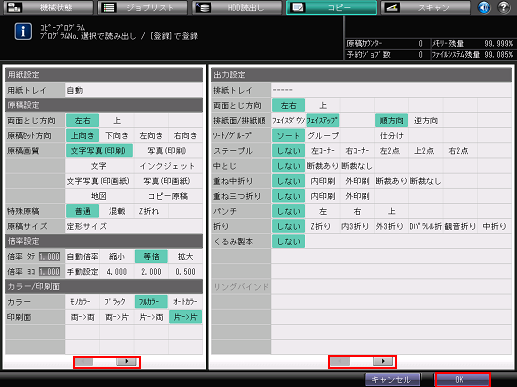
[OK]を押します。
[書込みモード]画面が表示されます。
任意のジョブボタンを押して、[OK]を押します。
[ジョブ名設定]画面が表示されます。
名前のないボタンは未登録です。
名前が表示されているボタンは登録済みですが、ロックマーク
 がなければ上書きできます。
がなければ上書きできます。
ロックマーク
 のあるボタンへの登録はできません。
のあるボタンへの登録はできません。
ジョブ名を入力して、[OK]を押します。
ジョブ名は、全角で8文字、半角で16文字まで入力できます。
[OK]を押すと、[コピープログラム]画面に戻ります。ジョブボタンには、入力したジョブ名が表示されます。
文字入力については、文字を入力するで説明しています。
ジョブ名を必ず入力してください。入力しないと[OK]を押しても[コピープログラム]画面に戻りません。
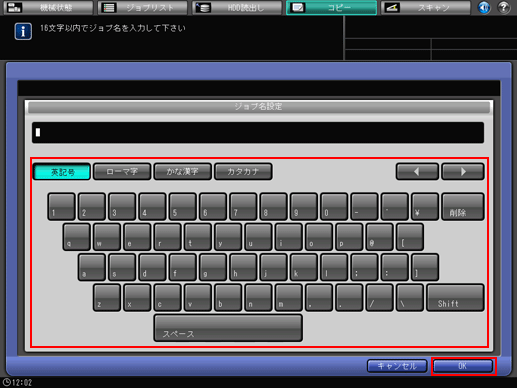
[コピープログラム]画面の[OK]を押します。
[コピー]画面に戻ります。
